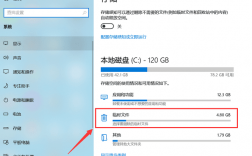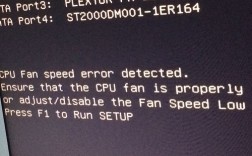清洗打印机是确保其正常工作和延长使用寿命的重要步骤,以下是详细、全面且逻辑清晰的打印机清洗方法,以及相关注意事项:
准备工作
1、工具准备

干净的软布或纸巾。
清洁液(如清水或专用打印机清洁液)。
棉签。
吹气器(可选)。
2、环境准备
确保打印机处于关闭状态,并拔掉电源插头。

准备好足够的纸张和墨水,并确保打印机连接好电源和电脑。
外部清洁
1、外壳清洁
使用柔软的布或纸巾蘸取少量清洁液,轻轻擦拭打印机的外壳和表面。
注意不要将液体滴入打印机内部或接口。
2、进纸通道清洁
检查进纸通道和纸盒,看是否有纸屑或尘埃堆积。

使用棉签或吹气器轻轻清除进纸通道中的杂物。
内部清洁
1、打印头清洁
打开打印机,连接好电脑,保持是正常使用的状态下,点击电脑的控制面板。
在控制面板找到“打印机”按钮进入,这时可以看到你连接着的打印机型号出现。
点击这个打印机,右键选择打印机属性,弹出新窗口后点击首选项。
在新窗口中点击维护,这里出现了日常的维护功能,如打印头校正、清洗等。
点击清洗,打印机就自动进行一次清洁,会发出一些摩擦、转动的声音,大概需要耗费60秒钟时间。
清洗完成后,弹出提示,点击继续,如果需要查看打印机现在清洗后的效果,可以点击打印图案。
如果需要检查喷嘴,自动检查错误。
2、墨盒清洁
如果您使用的是墨盒打印机,可以尝试将墨盒取出,用柔软的布或纸巾轻轻擦拭墨盒底部的金属接点。
如果您使用的是激光打印机,墨盒下方通常有一个滚筒,可以使用柔软的布或纸巾蘸取少量清洁液轻轻擦拭滚筒表面。
3、辊子和传送带清洁
对于激光打印机,您可以打开打印机的后盖或访问面板,检查辊子和传送带是否有粉尘或纸屑。
使用柔软的布或纸巾蘸取少量清洁液,轻轻擦拭辊子和传送带。
注意事项
1、定期清洗
为了保持打印机的良好状态,建议每隔一段时间就进行一次清洗,一般为每月一次或每打印200页左右一次。
2、避免高温、潮湿和灰尘
打印机的使用环境应避免高温、潮湿和灰尘等影响打印机的因素。
3、查阅用户手册
在进行任何清洁操作之前,请务必查阅打印机的用户手册或生产商提供的清洁指南,以确保按照正确的方法进行清洁。
相关问答FAQs
1、Q1:如何手动清洗打印机的喷头?
A1:手动清洗喷头需要拆卸打印机的外壳和打印头,并使用酒精、棉签、纱布等工具进行擦拭和吹干,这个过程比较复杂和风险,建议由专业人员进行操作。
2、Q2:打印机清洗后还是不清晰怎么办?
A2:如果清洗后打印效果仍然不佳,可能是喷头严重堵塞或其他硬件问题,建议联系专业维修人员进行检查和维修。